Jak uzyskać dostęp do plików kopii zapasowej iCloud na telefonie i komputerze?
„Cześć, więc niedawno dostałem iCloud i utworzyłem kopię zapasową mojego iPhone’a. Widzę, że istnieje kopia zapasowa danych, ale nie wiem, jak uzyskać dostęp do kopii zapasowej iCloud na moim komputerze. Czy istnieje sposób uzyskania dostępu do pliku kopii zapasowej iCloud z komputera? Dziękuję Ci!’– Nancy
Podobnie jak Nancy, chcesz uzyskać dostęp do pliku kopii zapasowej iCloud? Chcesz wyświetlić kopię zapasową iCloud? OK, przyznaję, że trochę trudno odpowiedzieć na twoje pytanie w 2 lub 3 krótkich zdaniach, ponieważ odpowiedzi jest kilka. A niektóre z nich mogą nie być tymi, których pragniesz. W każdym razie wolałbym podzielić się z tobą wszystkimi sposobami, mając nadzieję, że w pełni odpowiem na twoje pytanie:
„Cześć, więc niedawno dostałem iCloud i utworzyłem kopię zapasową mojego iPhone’a. Widzę, że istnieje kopia zapasowa danych, ale nie wiem, jak uzyskać dostęp do kopii zapasowej iCloud na moim komputerze. Czy istnieje sposób uzyskania dostępu do pliku kopii zapasowej iCloud z komputera? Dziękuję Ci!’– Nancy
Podobnie jak Nancy, chcesz uzyskać dostęp do pliku kopii zapasowej iCloud? Chcesz wyświetlić kopię zapasową iCloud? OK, przyznaję, że trochę trudno odpowiedzieć na twoje pytanie w 2 lub 3 krótkich zdaniach, ponieważ odpowiedzi jest kilka. A niektóre z nich mogą nie być tymi, których pragniesz. W każdym razie wolałbym podzielić się z tobą wszystkimi sposobami, mając nadzieję, że w pełni odpowiem na twoje pytanie:
- Rozwiązanie 1: Jak uzyskać dostęp i wyświetlić plik kopii zapasowej iCloud bez ograniczeń typu pliku (prosty i szybki)
- Rozwiązanie 2: Jak uzyskać dostęp do kopii zapasowej iCloud za pośrednictwem iCloud.com (typ pliku ograniczony)
- Rozwiązanie 3: Jak wyświetlić kopię zapasową iCloud, przywracając urządzenie z systemem iOS (kompleks i utrata danych)
- 3 wskazówki dotyczące tworzenia kopii zapasowych iCloud, których możesz potrzebować
Rozwiązanie 1: Jak uzyskać dostęp i wyświetlić plik kopii zapasowej iCloud bez ograniczeń typu pliku (prosty i szybki)
Ze względów bezpieczeństwa Apple nigdy nie mówi, gdzie znajduje się plik kopii zapasowej iCloud. Jeśli chcesz uzyskać dostęp i wyświetlić pliki kopii zapasowej iCloud, wypróbuj narzędzie innej firmy lub wyszukaj ścieżkę, w której znajduje się plik kopii zapasowej iCloud. Jednak nawet jeśli znajdziesz pliki kopii zapasowej iCloud, ogólnie rzecz biorąc, nie możesz szczegółowo wyświetlić danych w plikach kopii zapasowej iCloud. Jest to pakiet, w którym wszystkie dane są zmieszane razem, wyświetlane jako kod. Na szczęście, DrFoneTool – Odzyskiwanie danych (iOS) pozwoli Ci zobaczyć wszystkie zsynchronizowane pliki iCloud.

DrFoneTool – Odzyskiwanie danych (iOS)
Uzyskaj łatwy i elastyczny dostęp do zsynchronizowanych plików iCloud
- Prosty, bezpieczny, elastyczny i szybki.
- Pobierz i wyodrębnij zsynchronizowane pliki iCloud.
- Selektywnie przeglądaj i eksportuj dane z plików zsynchronizowanych z iCloud.
- Sortuj dane w zsynchronizowanych plikach iCloud w kategorie.
- W pełni kompatybilny z wieloma modelami iPhone’ów, iPadów i iPodów touch.
Jak uzyskać dostęp do kopii zapasowej iCloud za pomocą DrFoneTool
Krok 1 Pobierz i zainstaluj DrFoneTool
Pobierz i zainstaluj DrFoneTool na swoim komputerze. Ma zarówno wersje Mac, jak i Windows. Po zainstalowaniu uruchom go od razu.

Następnie przejdź do Odzyskaj dane iOS, wybierz Odzyskaj z pliku zsynchronizowanego z iCloud i zaloguj się na swoje konto iCloud.

Krok 2 Skanuj zsynchronizowane pliki iCloud
Kliknij Rozpocznij skanowanie aby umożliwić DrFoneTool skanowanie danych na koncie iCloud. Podczas procesu możesz zobaczyć wszystkie dane, w tym filmy, zdjęcia, przypomnienia, notatki i kontakty. Utrzymuj iPhone’a połączonego z komputerem przez cały czas.

Krok 3 Przeglądaj i eksportuj zsynchronizowane pliki iCloud selektywnie
Po skanowaniu możesz wyświetlić zsynchronizowane pliki iCloud w oknie. Zaznacz żądany element i zapisz go na swoim komputerze jako plik HTML. Może to być najlepszy sposób na dostęp i eksportowanie plików zsynchronizowanych z iCloud na komputer. A w razie potrzeby możesz je nawet wydrukować, jeśli komputer jest podłączony do drukarki. W ten sposób po prostu z powodzeniem uzyskujesz dostęp do zsynchronizowanych plików iCloud i eksportujesz je na swój komputer lub urządzenie.

Rozwiązanie 2: Jak uzyskać dostęp do kopii zapasowej iCloud za pośrednictwem iCloud.com (typ pliku ograniczony)
Jedynym sposobem, w jaki Apple pozwala sprawdzić, co jest rejestrowane w iCloud, jest logowanie Oficjalna strona iCloud. Jednak po zalogowaniu przekonasz się, że możesz sprawdzić tylko części danych, w tym: kontakty, pocztę, kalendarz, notatki, przypomnienia, dokumenty Pages, Numbers i Keynote. W każdym razie, jeśli potrzebujesz tylko sprawdzić wyżej wymienione dane w iCloud, to wystarczy.
Ale jeśli chodzi o inne pliki i ustawienia, takie jak zdjęcia, tapety, nagrane filmy, aplikacje, wiadomości tekstowe, wiadomości MMS, iMessage, dzwonki, wizualną pocztę głosową i inne, Apple nie pozwala na dostęp do nich w iCloud. Jeśli chcesz uzyskać dostęp do większej liczby plików w pliku iCloud, powinieneś sprawdzić rozwiązanie 3, które mówi, jak uzyskać dostęp do plików kopii zapasowych iCloud, zbierając potrzebne dane.
Krok 1. Otwórz https://www.icloud.com/ z przeglądarką na Twoim komputerze;
Krok 2. Zaloguj się na swoje konto iCloud lub Apple ID i sprawdź dane na iCloud

Krok 3. Wszystkie pliki kopii zapasowej zostaną wyświetlone w oknie, wystarczy kliknąć, aby uzyskać dostęp do pliku iCloud.
Plusy: Wygodny, łatwy i bezpieczny.
Wady: Nie możesz uzyskać dostępu do niektórych rodzajów danych, takich jak wiadomości Kik, zdjęcia Kik, kontakty Viber, wiadomości Viber, zdjęcia Viber, filmy Viber, wiadomości WhatsApp, załączniki WhatsApp.
Rozwiązanie 3: Jak wyświetlić kopię zapasową iCloud, przywracając urządzenie z systemem iOS (kompleks i utrata danych)
Wiem, brzmi głupio, aby uzyskać dostęp do pliku kopii zapasowej iCloud poprzez przywrócenie urządzenia z systemem iOS. Musisz jednak przyznać, że to sposób, prawda? A jeśli masz starego iPhone’a, możesz wziąć swój stary jako test, prawda?
Krok 1. Ustaw na domyślne ustawienia fabryczne. Stuknij Ustawienia > Ogólne > Wyzeruj > Wymaż całą zawartość i ustawienia.

Krok 2. Zgodnie z monitami konfiguracji wybierz Przywróć z kopii zapasowej iCloud > Zaloguj się za pomocą swojego konta iCloud > wybierz plik kopii zapasowej do przywrócenia.
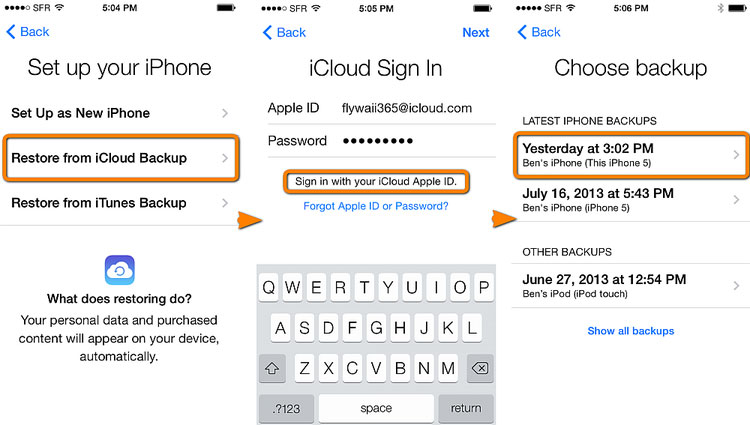
Ważne: Przed przywróceniem urządzenia z systemem iOS za pomocą pliku kopii zapasowej iCloud należy wykonać kopię zapasową bieżących danych w systemie iOS, ponieważ wszystkie dane na urządzeniu z systemem iOS zostaną usunięte i wypełnione starymi danymi z pliku kopii zapasowej icloud.
Jeśli nie chcesz stracić istniejących danych, wypróbuj DrFoneTool – Odzyskiwanie danych. Może przechowywać zarówno przywrócone dane, jak i bieżące dane na iPhonie.
3 wskazówki dotyczące tworzenia kopii zapasowych iCloud, których możesz potrzebować
Wskazówka 1: Gdzie jest mój plik kopii zapasowej iCloud
Z przykrością informuję, że Apple nie zaoferował ścieżki, w której zapisany jest plik kopii zapasowej iCloud. Z pewnością jest w chmurze, na serwerze Apple. Jeśli chcesz uzyskać dostęp do plików kopii zapasowych iCloud, powinieneś zastosować jeden z powyższych sposobów.
Wskazówka 2: Sprawdź, ile mamy miejsca na iCloud
Na iPhonie, iPadzie lub iPodzie touch:
- Jeśli na urządzeniu działa system iOS 8 lub nowszy, wybierz kolejno Ustawienia > iCloud > Pamięć > Zarządzaj pamięcią.
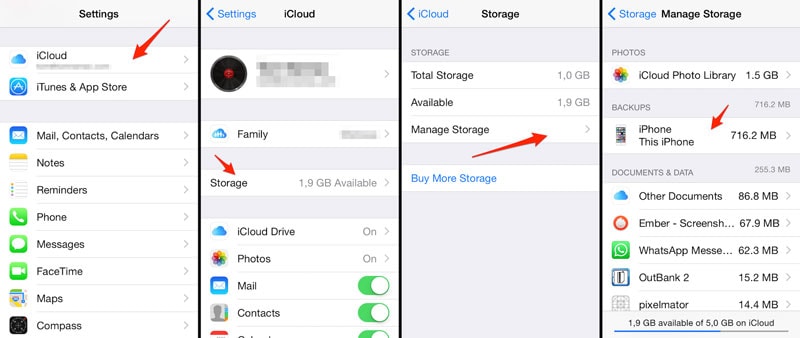
- Jeśli chodzi o wcześniejszą wersję iOS, przejdź do Ustawienia> iCloud> Pamięć i kopie zapasowe.

Dla Maca
Na Macu przejdź do menu Apple > Preferencje systemowe, kliknij w iCloud, a następnie kliknij w Zarządzaj.
Dla komputera z systemem Windows
Na komputerze z systemem Windows otwórz aplikację iCloud dla Windows, a następnie kliknij w Zarządzaj.
Wskazówka 3: Jak usunąć plik kopii zapasowej iCloud
Pliki kopii zapasowej iCloud zajmują zbyt dużo miejsca. Jeśli korzystasz z iCloud przez długi czas, na pewno powinieneś usunąć stare pliki kopii zapasowych iCloud, w przeciwnym razie musisz zapłacić za dodatkowe miejsce. Postępuj zgodnie z instrukcjami, możesz usunąć stare pliki kopii zapasowej iCloud na dowolnym urządzeniu z systemem iOS.
Stuknij Ustawienia> iCloud> Pamięć i kopia zapasowa> przesuń iCloud Backup na WŁ.> stuknij Zarządzaj pamięcią w tym samym oknie. Stuknij plik kopii zapasowej, który chcesz usunąć z iCloud> stuknij Usuń kopię zapasową.
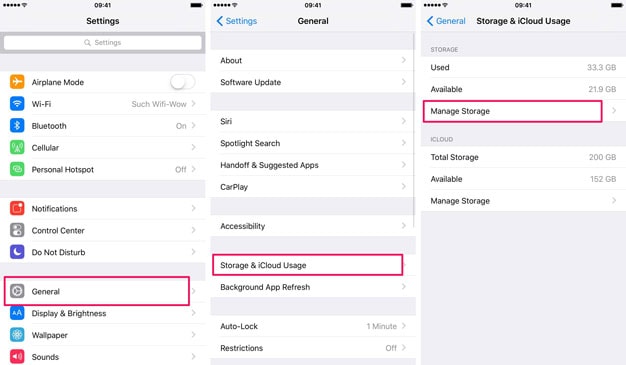

Ostatnie Artykuły:

